大家都知道,CMD命令是Windows系统自带的,用起来很简单,功能也比较强大。最近有Win7操作系统用户想要删除不需要的文件,确发现这些文件删除不了,把它粉碎都删除不掉,该怎么办呢?遇到这样的问题,小编图文和大家讲解一下Win7操作系统使用CMD命令强行删除文件的教程。
具体步骤如下:
1、在搜索框中输入cmd-回车;
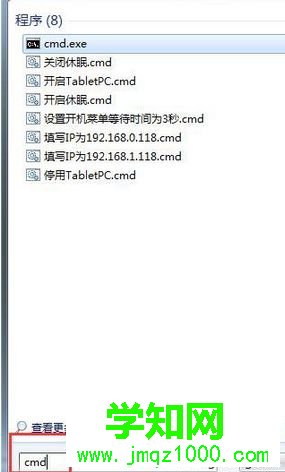
2、在弹出的黑色运行窗口里面输入图的:del /? ---》然后敲回车按键;
3、只要在DOS窗口中输入上面的命令就行了;

2、根据帮助信息得到命令使用方法便是:del [参数] [路径文件夹或目的文件]
例如:
我要删除c盘下面的“TimeEventNSIS.log”文件
这条命令便写成:del C:TimeEventNSIS.log
如果是强制删除则写成:del /F /S /Q C:TimeEventNSIS.log
如果删除的是一个文件夹则写成:del /F /S /Q C:XXX文件夹;

3、最后当然是回车执行啦!
当然这个命令也能使用通配符。
如:.*?这些
例如强制删除C:XXX文件夹下面所有的记事本文件。
则命令为:del /F /S /Q C:XXX*.txt---》回车
就可以删除掉C:XXX文件夹下面所有的记事本文件了;

4、最后,如果你误删除了文件,请使用第三方文件恢复软件进行恢复,不然覆盖写入后就会导致文件测底丢失。

上述也就是Win7操作系统使用CMD命令强行删除文件的图文教程。如果你有删除不了的文件,那就可以使用CMD命令强行删除文件,简单实用的方法,希望可以帮助到大家。
相关教程:win7操作系统使用教程win7操作系统使用教程郑重声明:本文版权归原作者所有,转载文章仅为传播更多信息之目的,如作者信息标记有误,请第一时间联系我们修改或删除,多谢。
新闻热点
疑难解答